Word
Microsoft Word (Bài 43): Chart- Các thao tác nâng cao
Các chức năng thuộc Tab Layout cho phép điều chỉnh hiển thị, thay đổi vị trí… các thành phần trên biểu đồ.
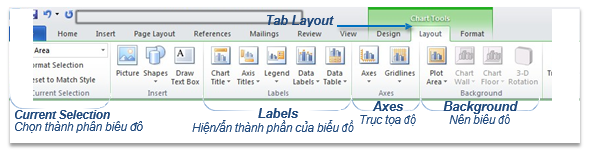
1. Chart Title, Axis Title, Legend, Data Table – hiển thị tiêu đề biểu đồ, tiêu đề trục tọa độ, chú thích, bảng số liệu
Trên biểu đồ có thể hiển thị thêm tiêu đề biểu đồ, tiêu đề trục tọa độ, chú thích, bảng số liệu
- Chọn biểu đồ muốn hiển thị tiêu đề (hoặc: tiêu đề trục tọa độ/ chú thích/ bảng số liệu)
- Chọn Chart Tools à Layout à chọn Chart Title (hoặc: Axis Title/ Legend/ Data Table)
- Chọn kiểu hay vị trí hiển thị tiêu đề (hoặc: tiêu đề trục tọa độ/ chú thích/ bảng số liệu)
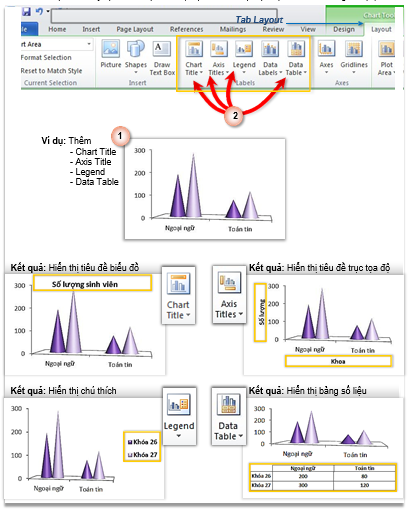
Chú ý: Chọn None để không cho hiển thị một thành phần nào đó trên biểu đồ
2. Data Lable – Hiển thị nhãn số liệu và định dạng số liệu

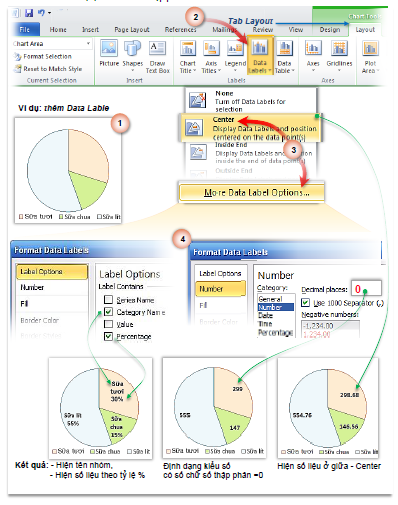
3. Axes – Hiển thị và định dạng trục tọa độ
Trên biểu đồ có thể hiển thị và điều chỉnh trục tọa độ như:
– Giá trị nhỏ nhất, lớn nhất, khoảng chia trên trục tung; định dạng giá trị
– Xoay hướng tên nhóm (Category) trên trục hoành
– Hiển thị hoặc không hiển thị đường lưới dọc/ ngang trên vạch chia của trục toạ độ
a. Minimum, Maximum, Major unit – Giá trị nhỏ nhất, lớn nhất, khoảng chia trên trục tung

Chú ý: Định dạng số trên trục tung tương tự như định dạng Data Label
b. Custom angle – Xoay hướng tên nhóm (Category) trên trục hoành
Có thể xoay hướng hiển thị tên nhóm (Category)tại mỗi mốc vạch trên trục hoành nếu tên nhóm dài không đủ hiển thị trên 1 dòng
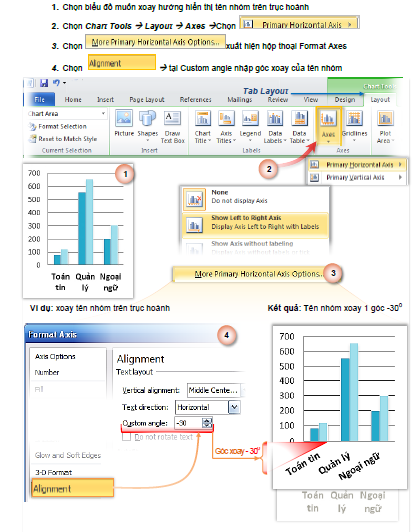
c. Gridlines – Hiển thị/ bỏ đường lưới dọc/ ngang trên vạch chia của trục toạ độ
Có thể hiển thị hoặc bỏ đường lưới trên biểu đồ
- Chọn biểu đồ hiển thị hoặc bỏ đường lưới ngang
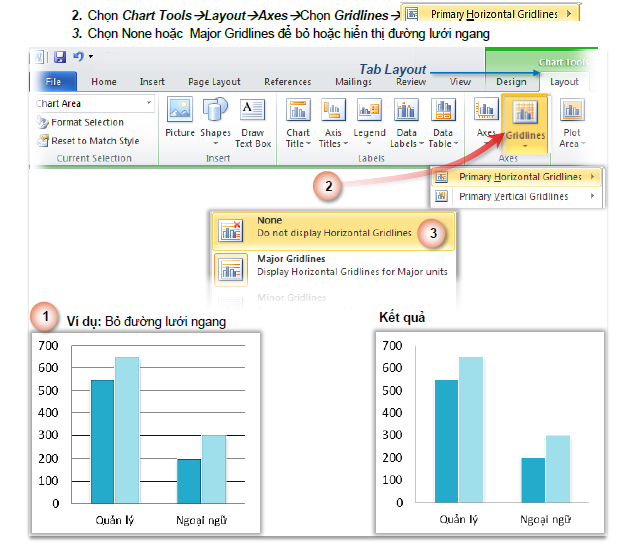
4. Current Selection – Chọn và định dạng thành phần bất kỳ trên biểu đồ
Để thao tác với thành phần bất kỳ trên biểu đồ thì trước hết phải bấm chuột chọn trực tiếp thành phần ấy trên biểu đồ hoặc chọn trong danh sách Current Selection
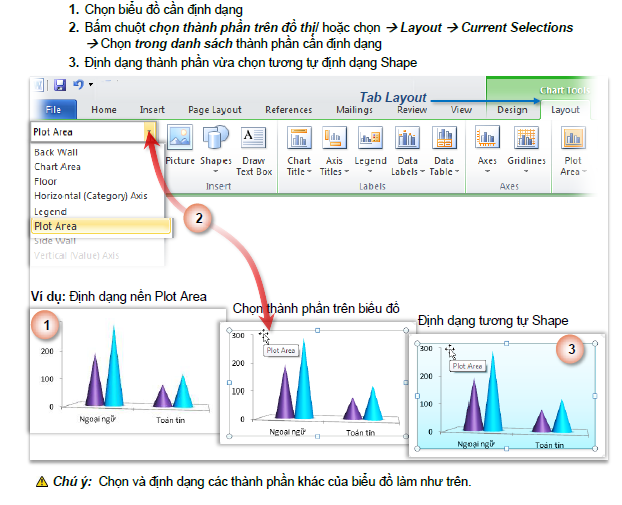

24 Th9 2020
23 Th9 2020
25 Th9 2020
25 Th9 2020
28 Th9 2020
25 Th9 2020